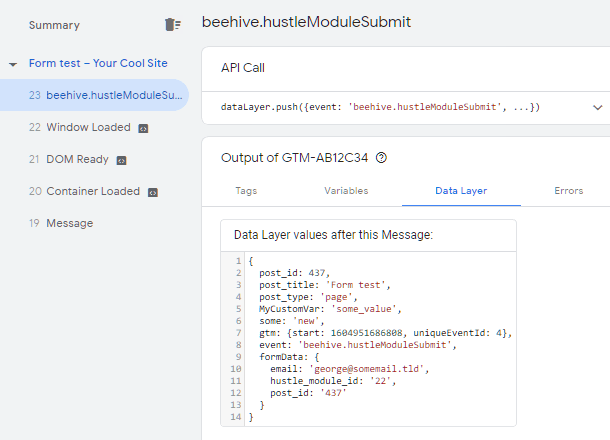Dans la section Paramètres, vous trouverez plusieurs variables intégrées que vous pouvez activer et vous pouvez également définir vos propres variables personnalisées si nécessaire.
Vous pouvez utiliser les données de votre compte Google Tag Manager comme bon vous semble. Si vous avez besoin d’aide, consultez ce document Google: https://support.google.com/tagmanager/answer/6164391
Par Défaut
Sous l’onglet Par défaut, vous trouverez un certain nombre de variables liées aux publications intégrées. Activez ceux dont vous avez besoin en cliquant sur le bouton à gauche.
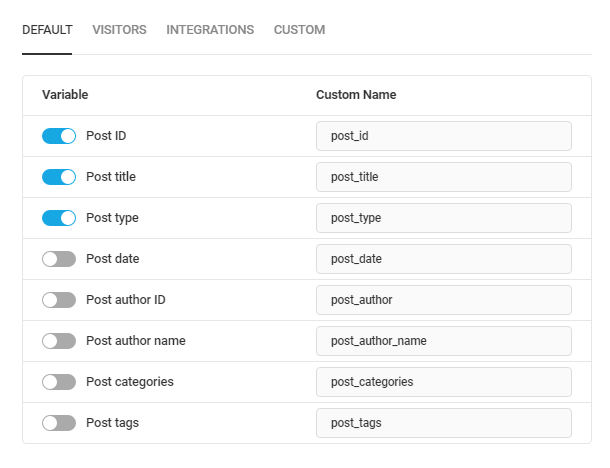
Visiteurs
Sous l’onglet Visiteurs, vous trouverez plusieurs variables liées au statut actuel du visiteur. Activez ceux dont vous avez besoin en cliquant sur le bouton à gauche.

Intégrations
Sous l’onglet Intégrations, vous trouverez des variables liées aux plugins ou services actuellement pris en charge. Pour le moment, les plugins Forminator et Hustle de WPMU DEV sont pris en charge. Notez que si un plugin n’est pas actif, ses options apparaîtront en grisé ici.
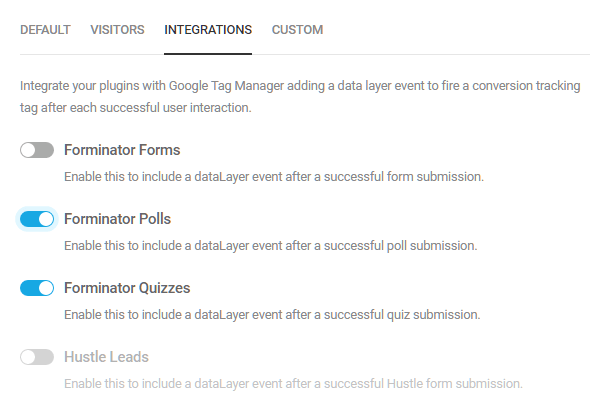
Lorsque l’une des options d’intégration est activée pour Forminator et qu’un formulaire/sondage/quiz est soumis avec succès, Beehive envoie un événement de couche de données avec des données de formulaire/quiz/sondage à GTM. Les noms des événements sont :
- beehive.forminatorFormSubmit (pour Form)
- beehive.forminatorPollSubmit (pour Poll)
- beehive.forminatorQuizSubmit (pour Quiz)
Lorsque l’intégration est activée pour Hustle Leads et qu’un module optin est soumis avec succès, Beehive envoie un événement de couche de données avec les données du module à GTM. Le nom de l’événement est :
- beehive.hustleModuleSubmit (pour tous les modules)
Personnalisé
Sous l’onglet Personnalisé, vous pouvez définir vos propres variables personnalisées si nécessaire. Pour ajouter une variable, cliquez sur le bouton Ajouter une variable, entrez le nom et la valeur, puis cliquez sur Enregistrer les modifications.
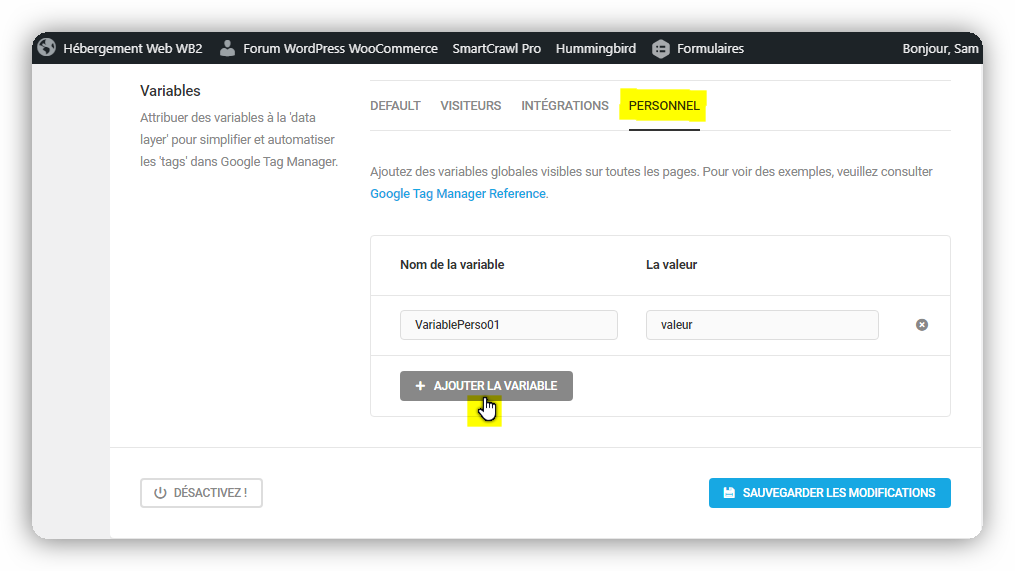
Vérification des données envoyées à GTM
Vous pouvez voir exactement quelles données sont envoyées à votre compte GTM connecté en activant la fonction Aperçu dans votre espace de travail GTM pour ouvrir TagAssistant. Ensuite, visitez n’importe quelle page de votre site et vérifiez la sortie sous l’onglet Couche de données sur l’écran TagAssistant.
Si vous avez activé les options d’intégration avec Forminator, soumettez un formulaire /quiz/sondage Forminator à partir de votre site, et vous verrez des données similaires à l’exemple ci-dessous, où vous pouvez également voir toutes les variables de champ de formulaire avec les valeurs par défaut et toute personnalisation ceux que vous avez peut-être ajoutés.
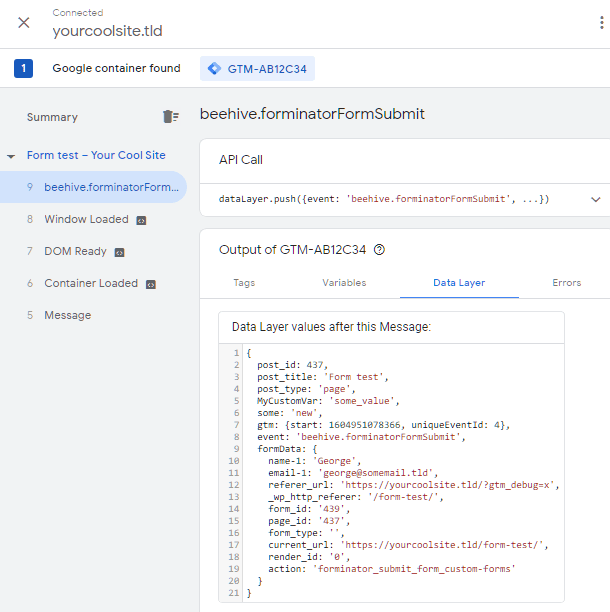
Si vous avez activé l’intégration avec Hustle, un module d’optin soumis à partir de votre site enverra des données similaires à l’exemple ci-dessous, ainsi que les variables par défaut et personnalisées.